Ինչպե՞ս անհատականացված զանգվածային էլ-նամակներ Excel- ից ցուցակ ուղարկել Outlook- ի միջոցով:
Օրինակ, ես ունեմ հետևյալ տվյալների տիրույթը աշխատաթերթում, որը պարունակում է Անուն, Էլ. Փոստի հասցե, Գրանցման օրենսգրքի սյունակներ, և այժմ ես ուզում եմ հաղորդագրություն ուղարկել անհատականացված ողջույնով և իրենց սեփական Գրանցման օրենսգրքով Ա սյունակի առանձնացված Էլ. Փոստի հասցեներին: Այս խնդիրը լուծելու համար հետևյալ մեթոդները կարող են օգնել ձեզ:

Excel- ից ցուցակ ուղարկեք անհատականացված զանգվածային էլ. Փոստեր `Mail Merge գործառույթով
Excel- ից VBA կոդով անհատականացված զանգվածային էլ-նամակներ ուղարկեք ցուցակին
Անհատականացված զանգվածային էլ-նամակներ ուղարկեք տարբեր կցորդներով ցուցակ `օգտագործելով Kutools Excel- ի համար
 Excel- ից ցուցակ ուղարկեք անհատականացված զանգվածային էլ. Փոստեր `Mail Merge գործառույթով
Excel- ից ցուցակ ուղարկեք անհատականացված զանգվածային էլ. Փոստեր `Mail Merge գործառույթով
Բառի հետ Mail Merge գործառույթ, դուք կարող եք արագ և հեշտությամբ ավարտել այս գործը, քայլ առ քայլ կատարեք հետևյալը.
1. Գործարկեք Word- ի նոր դատարկ փաստաթուղթ և այնուհետև կտտացրեք Փոստեր > Ընտրեք Recipients- ը > Օգտագործեք գոյություն ունեցող ցուցակ, տես նկարի նկարը.

2, Մեջ Ընտրեք Տվյալների աղբյուրը պատուհանը, ընտրեք աշխատանքային գիրքը, որն ընդգրկում է տվյալների տիրույթը, որը ցանկանում եք օգտագործել, և կտտացրեք բաց կոճակը, տես նկարի նկարը.

3, Առաջիկայում Ընտրեք աղյուսակը երկխոսության տուփ, խնդրում ենք ընտրել աշխատանքային թերթը `ձեզ համար անհրաժեշտ տվյալների տիրույթով, ապա կտտացրեք OK կոճակը, տես նկարի նկարը.

4, Եվ էլփոստի հաղորդագրության հիմնական փաստաթուղթը և ձեր հասցեների ցուցակը միացված են իրար, այժմ դուք կարող եք խմբագրել տեքստային հաղորդագրությունը և ավելացնել տեղապահներ, որոնք նշում են, թե որտեղ են հայտնվելու յուրահատուկ տեղեկությունները յուրաքանչյուր հաղորդագրության մեջ:
(1.) Նրանց անհատական ողջույնի անունը տեղադրելու համար կտտացրեք Փոստեր > Տեղադրեք միաձուլման դաշտը > Անուն, անհատականացված անունը տեղադրվել է հաղորդագրության մեջ, և դաշտի անվանումը շրջապատված է «».

(2.) Շարունակեք մուտքագրել ձեր հաղորդագրությունը և տեղադրել այն Գրանցման կոդ այն տեղը, որտեղ ձեզ հարկավոր է, տես նկարի նկարը.

5, Հաղորդագրությունը կազմելուց հետո կարող եք սեղմել Նախադիտման արդյունքները տակ Mailing ներդիր ՝ էլփոստով հաղորդագրությունները նախադիտելու և փոփոխությունները կատարելու համար, նախքան իրականացնելով միաձուլումը:
6, Համոզվելուց հետո, որ խնդիր չկա, կարող եք էլ-նամակները ուղարկել առանձին հասցեատերերին, սեղմեք Փոստեր > Ավարտել և միաձուլել > Ուղարկել էլ. Փոստով հաղորդագրություն, տես նկարի նկարը.

7, Հետո դուրս եկավ Միաձուլել էլ երկխոսության տուփ, կատարեք հետևյալ գործողությունները.
(1.) - ից Դեպի բացվող ցուցակ, ընտրեք Էլեկտրոնային հասցե սյունակ;
(2.) Դուք կարող եք վերնագիրը մուտքագրել մեջի Առարկա տողի տեքստային տուփ;
(3.) - ից Ուղարկել գրառումները բաժին ընտրեք բոլորը.

8. Եվ այնուհետեւ կտտացրեք OK, էլ. փոստերը միանգամից ուղարկվում են առանձին ստացողներին ՝ իրենց սեփական գրանցման կոդով, էլ. նամակները ուղարկելուց հետո կարող եք գնալ ձեր Outlook ՝ համոզվելու, որ էլ.փոստերը հաջողությամբ ուղարկվել են:
|
Անհատականացված էլ-նամակներ ուղարկեք տարբեր կցորդներով բազմաթիվ ստացողների.
հետ Excel- ի համար նախատեսված գործիքներ's Ուղարկել նամակներ առանձնահատկությունը, դուք կարող եք արագ ուղարկել Excel- ից տարբեր կցորդներով բազմաթիվ հասցեատերերի անհատականացված էլ-նամակներ Outlook- ի միջոցով, որքան ձեզ հարկավոր է: Միևնույն ժամանակ, Դուք կարող եք CC կամ Bcc հաղորդագրությունները ուղարկել նաև որոշակի անձի: Ներբեռնեք և անվճար փորձեք Kutools- ը Excel- ի համար:
|
 Excel- ից VBA կոդով անհատականացված զանգվածային էլ-նամակներ ուղարկեք ցուցակին
Excel- ից VBA կոդով անհատականացված զանգվածային էլ-նամակներ ուղարկեք ցուցակին
Բացառությամբ Փոստի միաձուլման գործառույթը, հետևյալ VBA կոդը նույնպես կարող է ձեզ լավություն բերել, արեք հետևյալ կերպ.
1, Պահեք պահեք ALT + F11 ստեղները, և այն բացում է Microsoft Visual Basic հավելվածների համար պատուհան.
2: Սեղմեք Տեղադրել > Մոդուլներ, և տեղադրեք հետևյալ կոդը Մոդուլներ Պատուհանը:
VBA կոդ. Անհատականացված զանգվածային էլ.փոստեր ուղարկեք ցուցակից Excel- ից.
#If VBA7 And Win64 Then
Private Declare PtrSafe Function ShellExecute Lib "shell32.dll" Alias "ShellExecuteA" ( _
ByVal hwnd As LongPtr, ByVal lpOperation As String, _
ByVal lpFile As String, ByVal lpParameters As String, ByVal lpDirectory As String, _
ByVal nShowCmd As Long) As LongPtr
#Else
Private Declare Function ShellExecute Lib "shell32.dll" Alias "ShellExecuteA" ( _
ByVal hwnd As Long, ByVal lpOperation As String, _
ByVal lpFile As String, ByVal lpParameters As String, ByVal lpDirectory As String, _
ByVal nShowCmd As Long) As Long
#End If
Sub SendEMail()
'update by Extendoffice 20160506
Dim xEmail As String
Dim xSubj As String
Dim xMsg As String
Dim xURL As String
Dim i As Integer
Dim k As Double
Dim xCell As Range
Dim xRg As Range
Dim xTxt As String
On Error Resume Next
xTxt = ActiveWindow.RangeSelection.Address
Set xRg = Application.InputBox("Please select the data range:", "Kutools for Excel", xTxt, , , , , 8)
If xRg Is Nothing Then Exit Sub
If xRg.Columns.Count <> 3 Then
MsgBox " Regional format error, please check", , "Kutools for Excel"
Exit Sub
End If
For i = 1 To xRg.Rows.Count
' Get the email address
xEmail = xRg.Cells(i, 2)
' Message subject
xSubj = "Your Registration Code"
' Compose the message
xMsg = ""
xMsg = xMsg & "Dear " & xRg.Cells(i, 1) & "," & vbCrLf & vbCrLf
xMsg = xMsg & " This is your Registration Code "
xMsg = xMsg & xRg.Cells(i, 3).Text & "." & vbCrLf & vbCrLf
xMsg = xMsg & " please try it, and glad to get your feedback! " & vbCrLf
xMsg = xMsg & "Skyyang"
' Replace spaces with %20 (hex)
xSubj = Application.WorksheetFunction.Substitute(xSubj, " ", "%20")
xMsg = Application.WorksheetFunction.Substitute(xMsg, " ", "%20")
' Replace carriage returns with %0D%0A (hex)
xMsg = Application.WorksheetFunction.Substitute(xMsg, vbCrLf, "%0D%0A")
' Create the URL
xURL = "mailto:" & xEmail & "?subject=" & xSubj & "&body=" & xMsg
' Execute the URL (start the email client)
ShellExecute 0&, vbNullString, xURL, vbNullString, vbNullString, vbNormalFocus
' Wait two seconds before sending keystrokes
Application.Wait (Now + TimeValue("0:00:02"))
Application.SendKeys "%s"
Next
End Sub
3. Այնուհետեւ սեղմեք F5 այս կոդն աշխատեցնելու բանալին, և կհայտնվի հուշման տուփ ՝ հիշեցնելու համար, որ ընտրեք տվյալների տիրույթը, որը ցանկանում եք օգտագործել: Տեսեք,

4. Եվ այնուհետեւ կտտացրեք OK կոճակը, էլ.փոստերը մեկ առ մեկ կուղարկվեն առանձին հասցեների `իրենց անհատական գրանցման ծածկագրով, նամակները ուղարկելուց հետո կարող եք գնալ ձեր Outlook` համոզվելու, որ էլ.փոստերը հաջողությամբ ուղարկվել են:
ՆշումՎերոհիշյալ ծածկագրում դուք կարող եք փոխել թեմայի կամ մարմնի հաղորդագրությունը ձեր կարիքի համաձայն:
 Անհատականացված զանգվածային էլ-նամակներ ուղարկեք տարբեր կցորդներով ցուցակ `օգտագործելով Kutools Excel- ի համար
Անհատականացված զանգվածային էլ-նամակներ ուղարկեք տարբեր կցորդներով ցուցակ `օգտագործելով Kutools Excel- ի համար
Եթե դուք ունեք Excel- ի համար նախատեսված գործիքներԻր Ուղարկել նամակներ առանձնահատկությունը, դուք կարող եք արագ ուղարկել անհատականացված էլ.փոստեր տարբեր ստացված կցորդներով բազմաթիվ հասցեատերերի ՝ ըստ ձեզ անհրաժեշտության:
| Excel- ի համար նախատեսված գործիքներ : ավելի քան 300 հարմար Excel հավելվածներով, 30 օրվա ընթացքում առանց սահմանափակումների փորձեք անվճար. |
Տեղադրելուց հետո Excel- ի համար նախատեսված գործիքներԽնդրում եմ արեք հետևյալ կերպ
1: Սեղմեք Kutools Plus > Ուղարկել նամակներ, տես նկարի նկարը.
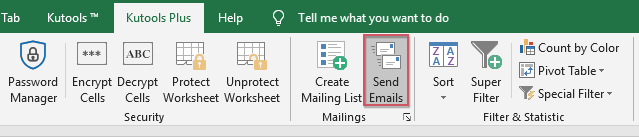
2, Մեջ Ուղարկել Emials երկխոսության տուփ, խնդրում ենք ընտրել տվյալների տիրույթը, որը ցանկանում եք օգտագործել, և այնուհետև նշեք ստացողի հասցեները, հավելվածները և թեման, որքան ձեզ հարկավոր է, տես նկարի նկարը.

3, Խմբագրման վանդակում տեղադրեք անհատական ողջույնի անունները, ընտրեք Անուն բացվող ցուցակից, ապա կտտացրեք Տեղադրեք Տեղապահը անունները հաղորդագրության մեջ տեղադրելու համար տես նկարի նկարը.

4, Դրանից հետո մուտքագրեք ձեր հաղորդագրության մարմինը տուփի մեջ, որքան ձեզ հարկավոր է, տես նկարի նկարը.
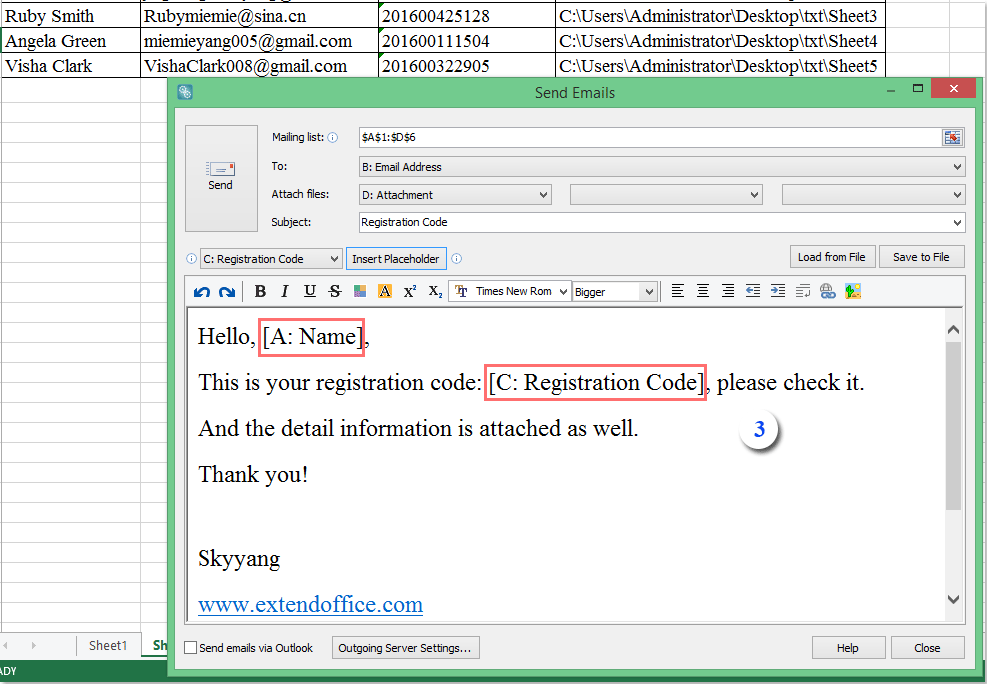
5, Էլ.փոստի մարմինն ավարտելուց հետո ընտրեք ուղարկելու ռեժիմը, ինչպես ցանկանում եք, կարող եք ուղարկել ՝ օգտագործելով Outlook- ը կամ ձեր նշված սերվերը, տես screesnhot:

ՆշումԵթե ցանկանում եք օգտագործել այլ սերվեր, կտտացրեք Արտագնա սերվերի կարգավորումները ուղարկելու ռեժիմը ձեր սեփականը դնելու համար տե՛ս screesnhot:

6, Վերջապես կտտացրեք ուղարկել նամակները ուղարկելու կոճակը լրացնելուց հետո կհայտնվի հուշման տուփ ՝ հիշեցնելու ուղարկման կարգավիճակը: տե՛ս screesnhot:

Կտտացրեք ներբեռնման և անվճար փորձարկման Kutools- ի համար Excel- ը հիմա:
Դեմո. Excel- ից ցուցակ ուղարկեք անհատականացված զանգվածային էլ-նամակներ Outlook- ի միջոցով
Առնչվող հոդված:
Ինչպե՞ս էլեկտրոնային նամակ ուղարկել Outlook- ի միջոցով Excel- ի ցուցակից մի քանի հասցեատերերի:
Գրասենյակի արտադրողականության լավագույն գործիքները
Լրացրեք ձեր Excel-ի հմտությունները Kutools-ի հետ Excel-ի համար և փորձեք արդյունավետությունը, ինչպես երբեք: Kutools-ը Excel-ի համար առաջարկում է ավելի քան 300 առաջադեմ առանձնահատկություններ՝ արտադրողականությունը բարձրացնելու և ժամանակ խնայելու համար: Սեղմեք այստեղ՝ Ձեզ ամենաշատ անհրաժեշտ հատկանիշը ստանալու համար...

Office Tab- ը Tabbed ինտերֆեյսը բերում է Office, և ձեր աշխատանքը շատ ավելի դյուրին դարձրեք
- Միացնել ներդիրներով խմբագրումը և ընթերցումը Word, Excel, PowerPoint- ով, Հրատարակիչ, Access, Visio և Project:
- Բացեք և ստեղծեք բազմաթիվ փաստաթղթեր նույն պատուհանի նոր ներդիրներում, այլ ոչ թե նոր պատուհաններում:
- Բարձրացնում է ձեր արտադրողականությունը 50%-ով և նվազեցնում մկնիկի հարյուրավոր սեղմումները ձեզ համար ամեն օր:

